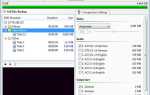Wielu z was zdaje sobie sprawę, że Microsoft dość mocno zmienił pasek zadań w Windows 7 w porównaniu z Vista i Windows XP. Pasek zadań nie jest bynajmniej idealnym rozwiązaniem, ale oferuje kilka ulepszeń, które mają sens dla większości użytkowników.
Lubię dla siebie możliwość przypinania programów, folderów i plików do paska zadań, ponieważ jest to bardzo wygodna opcja otwierania elementów w systemie operacyjnym.
Z drugiej strony przypięte i otwarte elementy zawsze znajdują się po lewej stronie paska zadań, po prawej stronie kuli menu startowego. Niektórzy użytkownicy mogą chcieć zmienić lokalizację, szczególnie jeśli mają panoramiczny monitor z dużą ilością miejsca na pasku zadań.
Niektórzy użytkownicy mogą chcieć wyśrodkować elementy paska zadań na pasku zadań, aby poprawić ich dostępność. Zajmie się tym szybki hack, który nie zajmie więcej niż minutę.
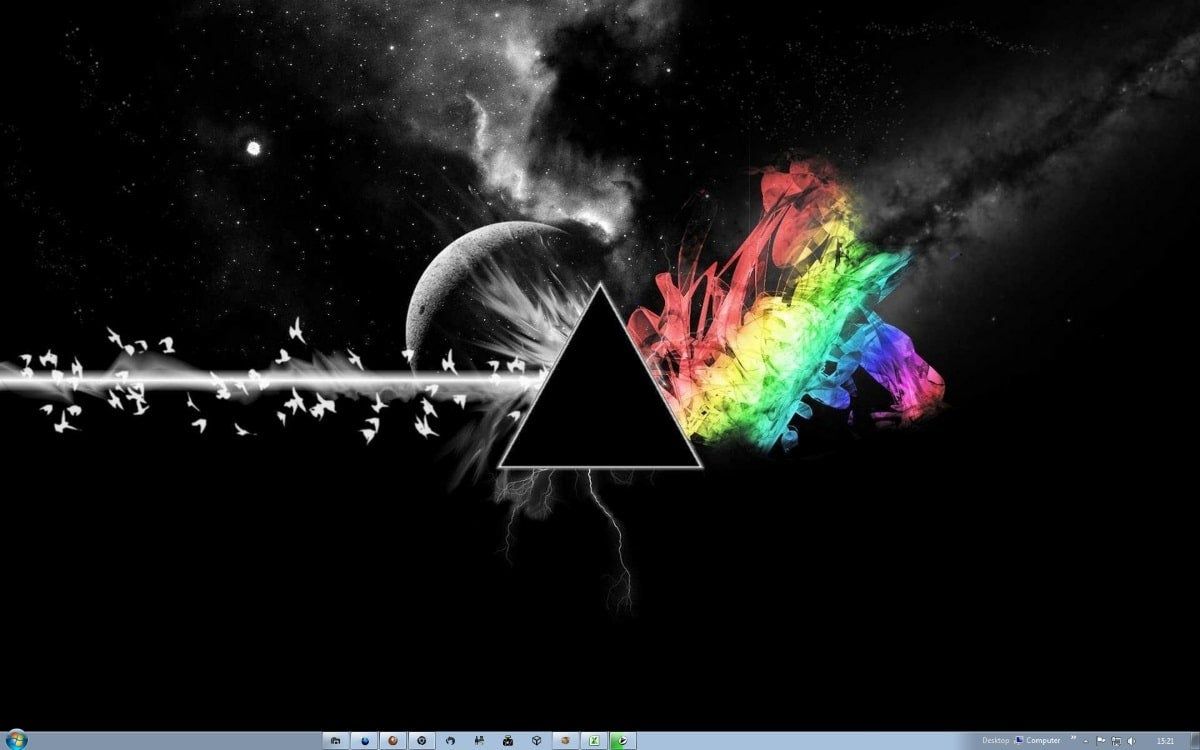
Użytkownicy systemu Windows 7 mają na to dwie opcje. Potrzebują innego paska narzędzi na pasku zadań. Mogą użyć istniejącego paska narzędzi, na przykład Pulpitu, lub utworzyć pusty folder w systemie i wybrać ten folder dla nowego paska narzędzi.
Aby utworzyć nowy pasek narzędzi, wystarczy kliknąć prawym przyciskiem myszy pasek zadań systemu Windows, wybrać Paski narzędzi, a następnie Nowy pasek narzędzi. Przejdź do lokalizacji pustego folderu i wybierz go. Spowoduje to dodanie folderu do paska zadań.
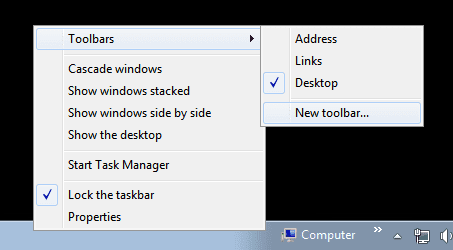
Teraz ponownie kliknij prawym przyciskiem myszy pasek zadań i kliknij Zablokuj pasek zadań, aby go odblokować. Umożliwia to przenoszenie elementów paska zadań. Nowy pasek narzędzi folderu został dodany po prawej stronie paska zadań. Przenieś ten nowy pasek narzędzi w lewo przed elementami paska zadań. Spycha przypięte elementy na środek. Paski narzędzi można rozszerzać i przenosić, przeciągając i upuszczając przekładki przed każdym paskiem narzędzi.
![]()
Aby było to szybkie. Przeciągnij nowy pasek narzędzi folderów na lewą stronę przed paskiem przypiętych elementów. Po zakończeniu przesuń oryginalny pasek narzędzi na środek, aby go wyśrodkować.
Po ustaleniu pozycji kliknij prawym przyciskiem myszy pasek narzędzi folderu i usuń opcję Pokaż tekst i tytuł z menu kontekstowego. To całkowicie ukrywa nowy pasek narzędzi przed paskiem zadań i utrzymuje normalny pasek narzędzi z przypiętymi elementami i otwartymi programami na środku paska zadań. Kliknij ponownie pasek zadań prawym przyciskiem myszy i zablokuj go, aby sfinalizować zmianę.
Można cofnąć zmianę, klikając pasek zadań prawym przyciskiem myszy, wybierając paski narzędzi z menu, a następnie pasek narzędzi nowego folderu, aby usunąć go z paska zadań.
Podsumowanie
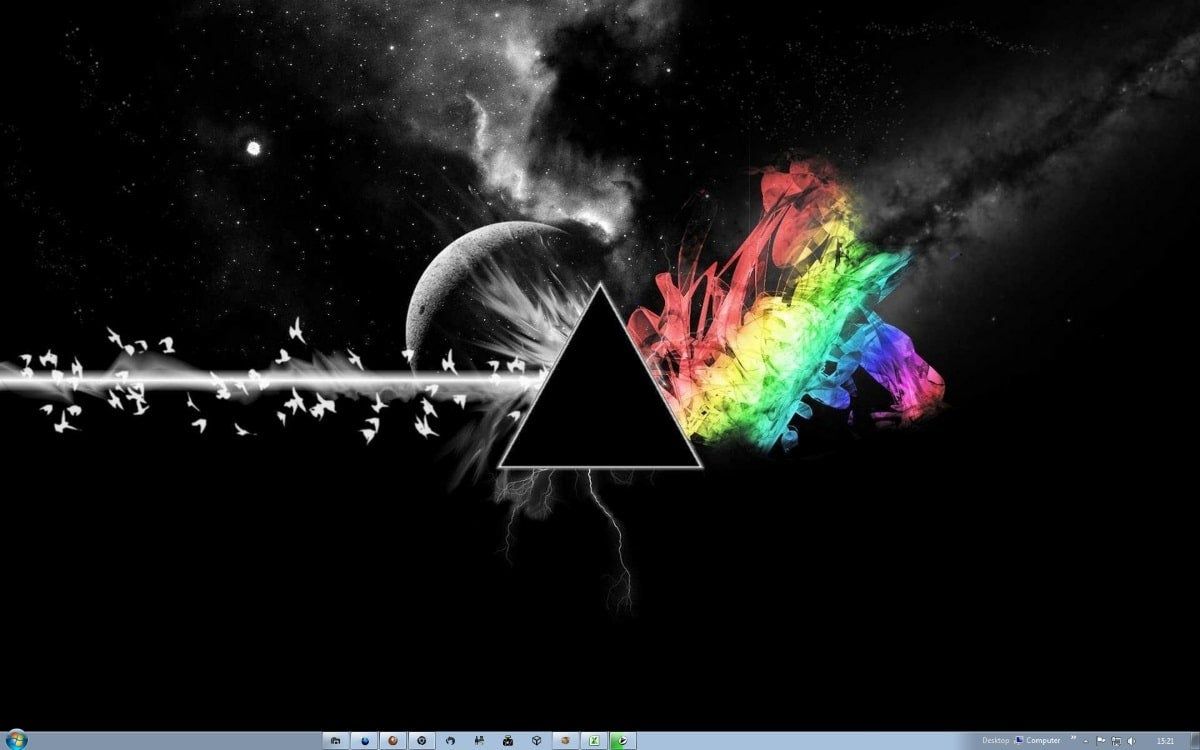
Nazwa artykułu
Jak wyśrodkować elementy paska zadań systemu Windows 7
Opis
Przewodnik, który przeprowadzi Cię przez proces centrowania wszystkich ikon na pasku zadań Windows 7 (i nowszych).